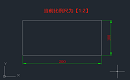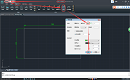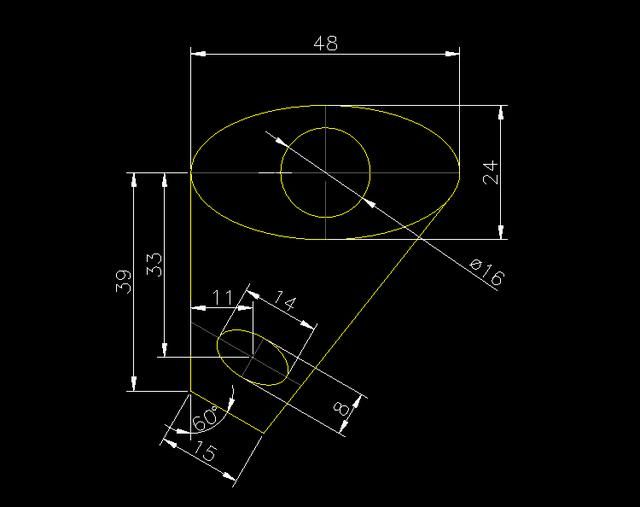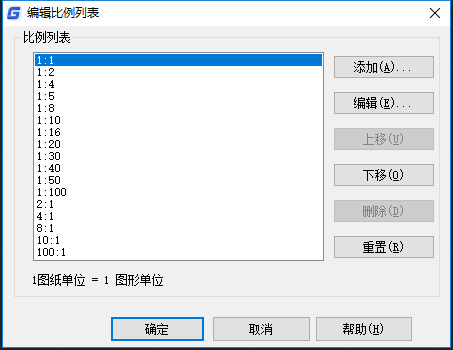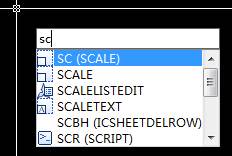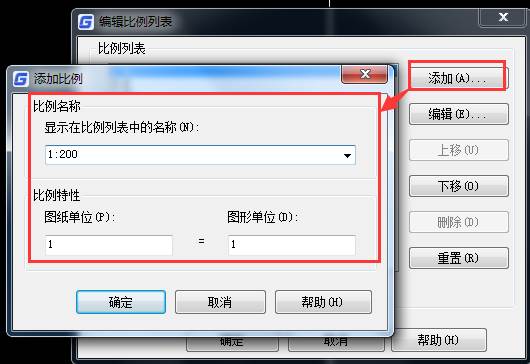我们一般都是在【模型】里按照1:1的比例绘制图纸,但当我们完成制图后发现,每个图因为大小不一样,在【模型】里的排版是非常杂乱的。那么以下就是怎么利用
CAD布局中的视口设置比例。
第一步:新建视口
将【模型】窗口切换成【布局】窗口
利用
CAD布局中的视口设置比例的步骤图1 将我们已经绘制好的标准图框拖到布局里面(此处我用a3图框为例,图幅尺寸为420mm×297mm)。

利用CAD布局中的视口设置比例的步骤图2 单击【视图】-【视口】-【新建视口】命令,弹出【新建视口】对话框,单击【确定】,然后在桌面的空白处画一个矩形框,一个新的视口就建立了。

利用CAD布局中的视口设置比例的利用CAD布局中的视口设置比例 第二步:调整视口的比例
利用CAD布局中的视口设置比例 在CAD工具栏右上角空白处单击右键--单击aCAD--单击视口前的正方形,就弹出了视口编辑工具栏。
利用CAD布局中的视口设置比例 再根据需要依次调整每个视口的比例,这一操作需要多试几次才能找到最佳的比例。根据我们图纸的大小选择合适的比例,一般我们常用的CAD出图比例为:
平面图、立面图、剖面图 :一般 1:100 1:150 甚至1:200 都可以
总平面图 一般 :1:500 1:750 1:1000 甚至1:2000都可以详图一般 :1:20 1:50其实比例并没有很严格的限制,只要准确实用,比例尺标注清楚就可以了。
利用CAD布局中的视口设置比例 检验视口比例是否设置成功
通过以上的操作,就能快速实现CAD布局中的视口的比例设置,简单高效,大大节约了设计师的工作效率。安装浩辰
CAD软件试试吧。更多
CAD教程技巧,可关注浩辰
CAD官网进行查看。